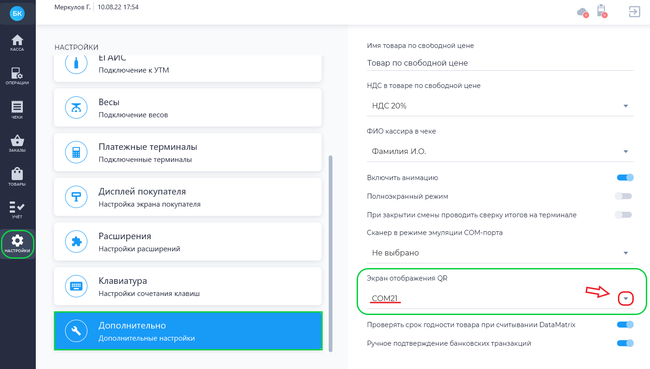Как подключить QR-дисплей MERTECH к БИФИТ Касса Desktop?
Версия от 17:09, 7 апреля 2023; Merkulov (обсуждение | вклад)
QR-дисплей — это небольшое устройство для отображения QR-кода. Покупатели могут сканировать код с экрана и переводить деньги на счет магазина.
Для подключения экрана отображения QR от компании Mertech совершите следующие действия:
- Скачайте и установите драйвер для экрана с официального сайта компании Mertech
- Ссылка для установки драйвера (драйверы для установки находятся во вкладке Файлы для скачивания)
- Драйвер следует выбирать согласно разрядности вашей системы
- Подключите устройство через COM порт к вашему компьютеру
- Войдите и авторизуйтесь в приложении Касса Розница Desktop
- Перейдите в подраздел Настройки → Дополнительно
- В подразделе в поле Экран отображения QR выберите номер COM порта, по которому подключен экран
- Номер COM порта можно узнать, открыв на компьютере Диспетчер устройств → Порты (COM и LPT)
- Затем в разделе Настройки → Дополнительно → СБП выберите Формат вывода QR → QR дисплей
Далее для генерирование QR-кода на оплату необходимо установить соответствующий плагин платежного терминала (SberPay QR, СБП НСПК, Райффайзенбанк СБП). Ссылки на инструкции по подключению платежных терминалов будут находиться в разделе Читайте также данной статьи.
После установки плагина и подключения платежного терминала в приложении необходимо:
- Перейти в раздел Касса
- Добавить товар(ы) в чек и нажать кнопку Оплатить
- В окне оплаты выбрать способ оплаты Безналичными
- Указать СНО
- Нажать кнопку Оплатить
- В приложении Касса Розница Desktop появится окно с уведомлением
- На экране QR дисплея появится QR-код